Il grafico di Gantt è uno strumento facile da usare e chiaro per visualizzare i compiti attuali con il loro riferimento al tempo reale. Un tale grafico permette di vedere non solo il numero di compiti disponibili, ma anche la loro priorità, il volume e il tempo rimasto per completarli.
Molti project manager dicono che usare i diagrammi di Gantt è la loro protezione contro le scadenze mancanti. È un’opportunità per vedere sempre in che ordine risolvere i compiti, e non dimenticare nessuna cosa da fare. E non è sempre necessario un software specializzato per lavorare con questo comodo strumento – un diagramma di Gantt in Google Sheets può essere altrettanto utile come la sua controparte costruita in un ambiente più specifico.
Bene, ecco come creare un diagramma in Google Sheets, come lavorare con esso, e a chi sarà utile, parleremo di seguito.
Cos’è un diagramma di Gantt
È essenzialmente un tipo di grafico a barre, in cui ogni colonna separata (riga) corrisponde a un compito particolare. A seconda della sua posizione e dimensione, illustra i tempi di inizio e completamento della fase corrispondente. È possibile posizionare i compiti nel diagramma di Gantt sia secondo la sequenza del lavoro da fare che secondo la loro priorità.
Di conseguenza, può essere utilizzato sia in un sistema di progetto lineare tradizionale, dove è importante seguire la sequenza inizialmente stabilita, sia in metodologie flessibili che permettono di modificare la lista dei compiti e la loro priorità.
Questo tipo di diagramma è stato originariamente sviluppato da Henry Gantt per gestire le attività e i compiti degli ingegneri in un cantiere navale inglese. Ha assemblato i compiti dei subordinati in liste separate, ha definito le risorse necessarie per loro e la dipendenza di un compito da un altro. Ha anche calcolato il tempo richiesto per completare ogni tipo di compito, l’intensità di lavoro di ogni singolo compito e la responsabilità di uno o un altro dipendente per completarli.
Poi Gantt trasferì questi risultati in un diagramma grafico, mettendo in relazione le fasi di lavoro con il tempo – e così ottenne un modello che rappresentava chiaramente la struttura del progetto, il progresso e il volume di ogni compito nella sua struttura. Successivamente, i diagrammi di Gantt sono cambiati e modificati un po’, sono apparsi nuovi modi di costruirli, anche attraverso gli strumenti di Google Sheets – ma l’essenza di base rimane invariata.
Come creare un grafico di Gantt in Google Sheets
Se volete creare un diagramma di Gantt in Google Sheets, dovete seguire questi passi:
- Creare un foglio con un elenco completo dei compiti e le loro date di inizio e fine
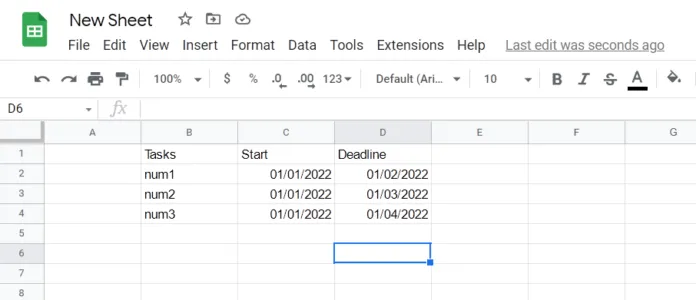
- Poi, create un foglio simile a lato o sotto il precedente che sarà usato per calcolare i grafici in ogni parte del grafico di Gantt. La tabella avrà tre titoli per il diagramma di Gantt: i compiti, il giorno di inizio e la durata (in giorni) del compito.
- Dopo aver impostato le intestazioni, è necessario calcolare il giorno di inizio e la durata. L’intestazione “Compiti” sarà la stessa di quella sopra. Puoi semplicemente copiare le celle sotto di essa, fare riferimento direttamente, o riscriverle se vuoi.
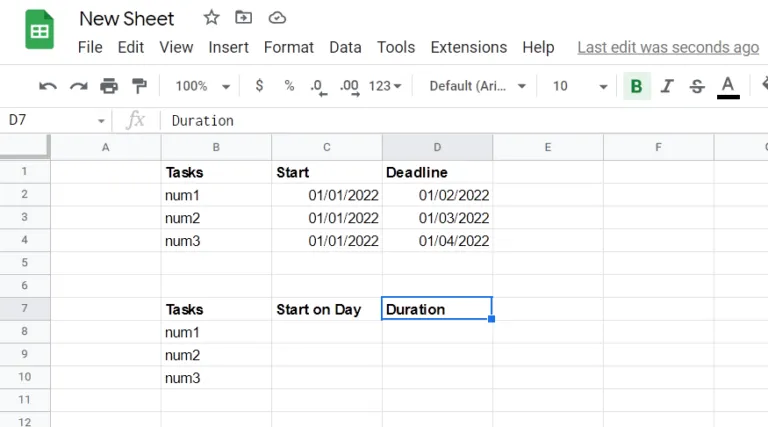
- Per calcolare “Start on Day”, dovete trovare la differenza tra la data di inizio di ogni attività e la data di inizio della prima attività. Per fare questo, devi prima convertire ogni data in un intero, e poi sottrarla dalla data di inizio del primo compito.
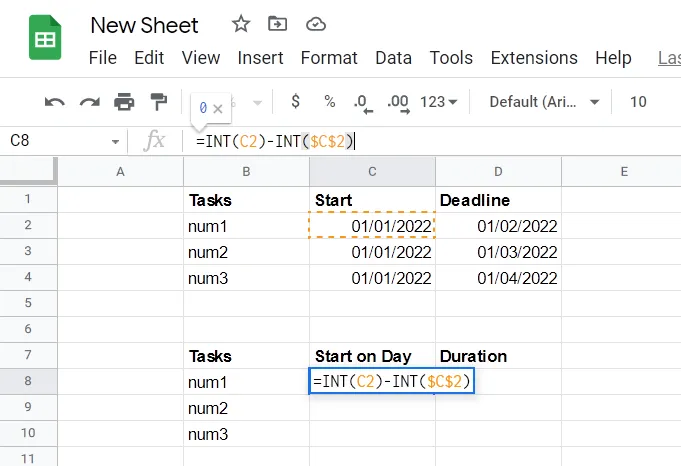
- In una formula, il <FirstTaskStart> sarà sempre un valore assoluto. Google Sheets usa un segno di dollaro ($) per “bloccare” una riga o una colonna – o, nel nostro caso, entrambe – quando si fa riferimento a un valore.
- Così, quando copiate la stessa formula per celle successive, usare il segno del dollaro in questo modo assicura che si riferisca sempre al valore in C2, che è l’inizio del primo compito.
- Dopo aver premuto Invio, clicca di nuovo sulla cella e poi fai doppio clic sul piccolo quadrato blu.
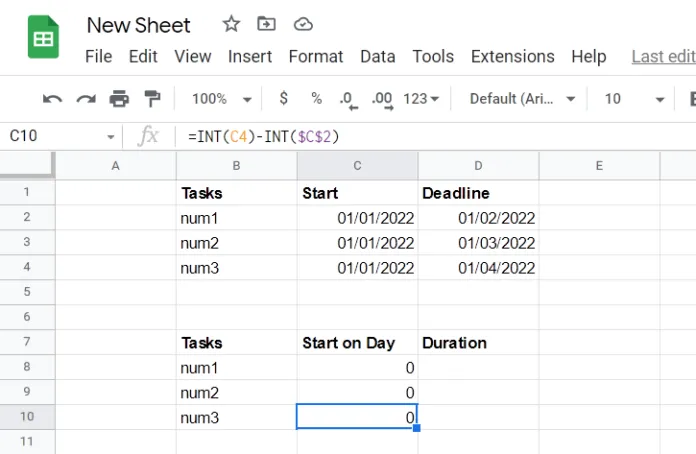
- I fogli useranno la stessa formula – ma necessariamente facendo riferimento alla cella corretta sopra – per le celle immediatamente sotto di loro, completando la sequenza.
- Ora per calcolare la durata, devi determinare quanto tempo ci vorrà per ogni compito. Questo calcolo è un po’ più complicato, e puoi trovare la differenza tra diverse altre variabili. =(INT(D2)-INT($C$2))-(INT(C2)-INT($C$2))
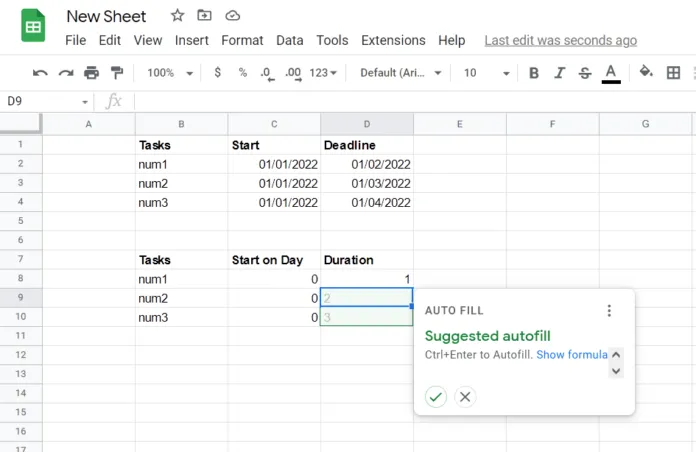
- Basta cliccare sul segno di spunta verde per confermare il riempimento automatico.
- Dopodiché, evidenziate l’intera tabella e cliccate su “Inserisci”.
- Selezionate “Chart” e voilà. Il grafico di Gannt è pronto.
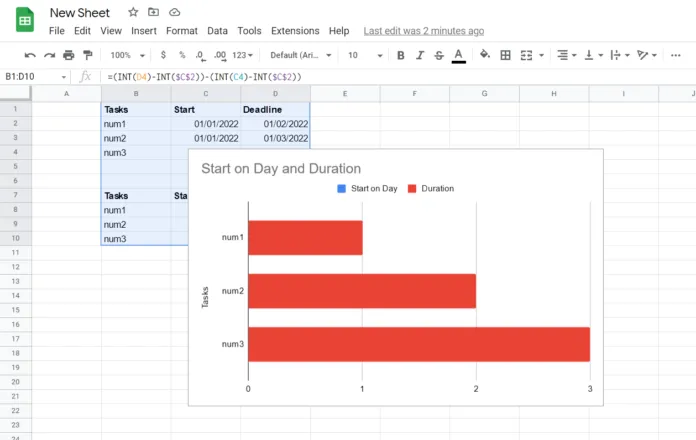
Come potete vedere, creare grafici di Gantt in Google Sheets è abbastanza possibile, ma avrete bisogno di avere informazioni di riferimento o un modello a portata di mano, che dovrà comunque essere personalizzato e modificato in seguito.










